win10werfault.exe应用程序错误怎么解决
大家可能在平时是用电脑的时候会碰到werfault.exe应用程序错误的弹窗,那么werfault.exe是什么程序?遇到这种问题又该这么解决呢,小编今天以win10系统为例,告诉大家werfault.exe是什么程序,遇到werfault.exe应用程序错误该怎么解决。
什么是"werfault.exe":"werfault.exe"是Windows系统自带的一个程序,是用于错误报告的。
解决werfault.exe应用程序错误具体方法如下:
1.按下键盘上的"win"+"r"键打开"运行"窗口,输入"gpedit.msc",点击"确定";
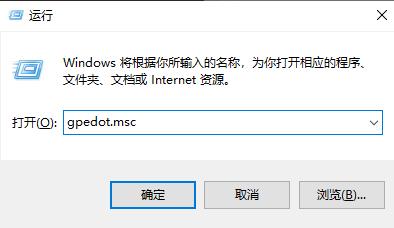
2.在打开的"本地组策略编辑器"页面中,依次打开左侧的"用户配置-管理模块-Windows组件-Windows错误报告";
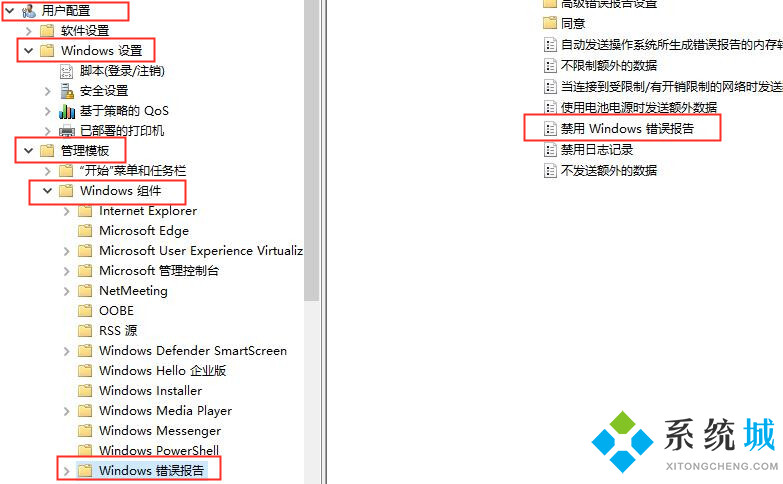
3.打开右侧的"禁用Windows错误报告",勾选"已启用",点击下方"确定"按钮;
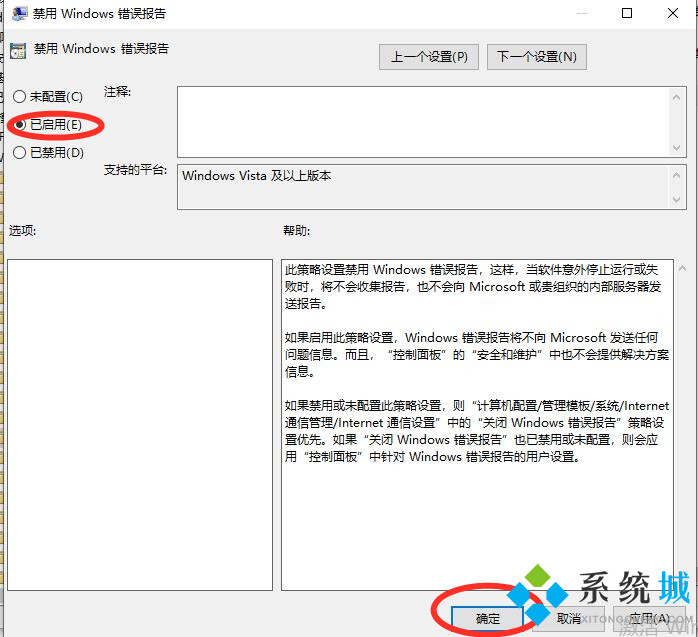
4.按下键盘上的"win"+"r"键打开"运行"窗口,输入输入"services.msc",点击确定;
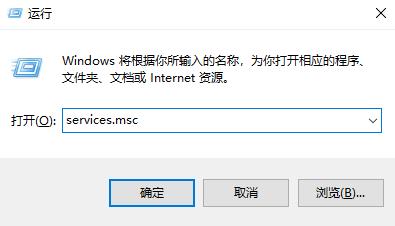
5.在右侧找到"Windows Update"服务点击打开;
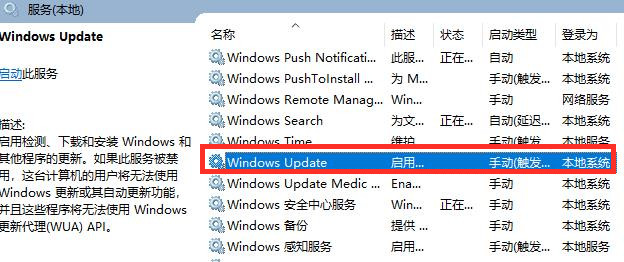
6.将启动类型选择为"禁用";
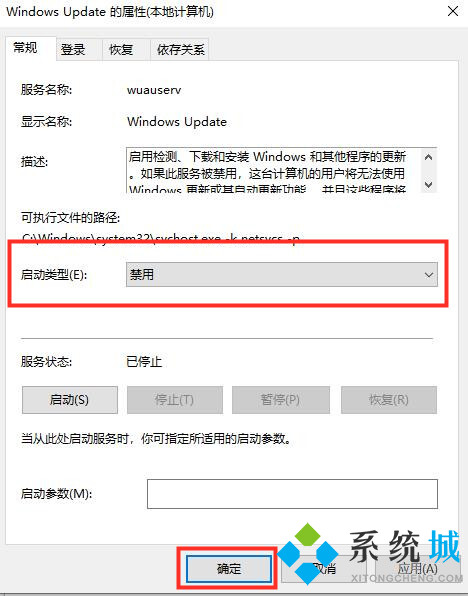
7.打开桌面上的此电脑,右键点击"C盘"选择"属性";
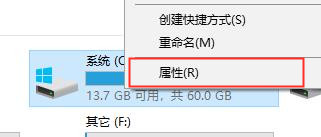
8.在"常规"页下点击"磁盘清理";
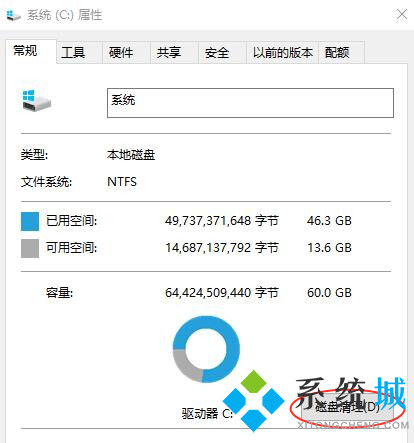
9.将"临时文件"勾选,点击下方"确定"开始清理;
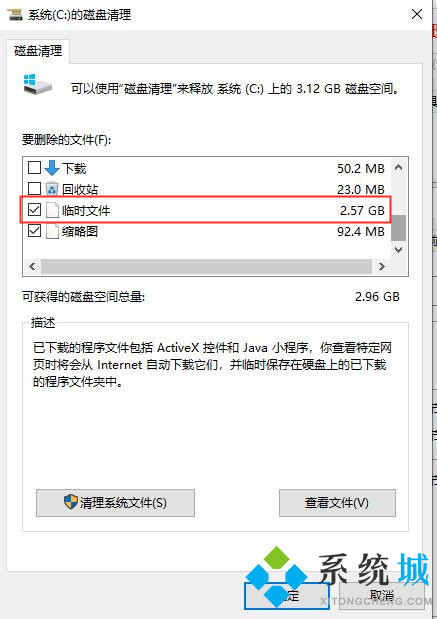
10.完成后再将"Windows Update"服务启用。
以上就是win10系统遇到werfault.exe应用程序错误弹窗的解决方法,希望对大家有所帮助。
我告诉你msdn版权声明:以上内容作者已申请原创保护,未经允许不得转载,侵权必究!授权事宜、对本内容有异议或投诉,敬请联系网站管理员,我们将尽快回复您,谢谢合作!










